Nuestro equipo de editores e investigadores capacitados han sido autores de este artículo y lo han validado por su precisión y amplitud.
wikiHow's Content Management Team revisa cuidadosamente el trabajo de nuestro personal editorial para asegurar que cada artículo cumpla con nuestros altos estándares de calidad.
En este artículo, hay 10 referencias citadas, que se pueden ver en la parte inferior de la página.
Este artículo ha sido visto 22 639 veces.
La distribución del teclado Dvorak es una alternativa a la típica distribución del Qwerty que viene en la mayoría de los teclados. La meta del teclado Dvorak es hacer que la escritura sea más fácil al colocar todas las vocales en la mano izquierda de la fila central y las consonantes más usadas en la mano derecha en la fila central. Esto tiene mucho más sentido funcional que el formato Qwerty, el cual fue acomodado basándose en preocupaciones obsoletas sobre las máquinas de escribir. Muchos apoyan el formato Dvorak porque pone todas las letras más usadas justo debajo de tus dedos, lo que significa que puedes escribir con menos movimiento e incluso puede disminuir el riesgo de padecer síndrome del túnel carpiano. Al seguir unos cuantos pasos, ¡puedes decidir si el teclado Dvorak es adecuado para ti y hacer el cambio definitivo![1]
Pasos
Método 1
Método 1 de 3:Hacer los cambios en tu computadora
-
1Comprueba qué tipo de sistema operativo tienes. Lo bueno es que el formato Dvorak ya está configurado en tu sistema operativo, por lo que no tienes que descargar nada especial para poder acceder a él. Aunque el formato Qwerty es la opción por defecto, todo lo que necesitas hacer es cambiar entre los teclados. [2]
-
2Cambia al teclado Dvorak en Windows. Para cambiar al formato Dvorak en Windows XP, sigue estos pasos: haz clic en el menú “Inicio” > Panel de control > Configuración regional y de idioma > pestaña “Idiomas” > botón “Detalles” > botón “Agregar” (debajo de la pestaña “Ajustes”) > en “distribución del teclado/IME” desplázate hasta Español-Dvorak y haz clic en “aceptar”.
-
3Cambia el teclado Dvorak en tu Mac. Para cambiar al formato Dvorak en tu Mac, sigue estos pasos: haz clic en el menú de Apple > Preferencias del sistema > Internacional > pestaña del menú de entrada > desplázate hasta Dvorak. [3]
- Para Mac OS X: menú de Apple > Preferencias del sistema > haz clic en el icóno del teclado > Fuentes de entrada > haz clic en la caja al lado de “Dvorak”.
-
4Practica cambiando entre Qwerty y Dvorak. Una vez que hayas cambiado al teclado Dvorak, practica volviendo al Qwerty siguiendo los pasos mencionados anteriormente, pero seleccionando Qwerty en lugar de Dvorak. A medida que comienzas a aprender Dvorak, es recomendable tener la opción de volver a usar Qwerty si necesitas completar un proyecto rápidamente. Aprender cómo cambiar entre esos teclados, al menos mientras aprendes Dvorak, es una buena idea.Anuncio
Método 2
Método 2 de 3:Cambiar tu teclado
-
1Compra un teclado Dvorak. Una vez que hayas hecho el cambio a Dvorak en tu sistema operativo, es posible que quieras comprar un nuevo teclado. Aunque con el tiempo no necesitarás mirar el teclado para escribir cómodamente, puede ser útil tener al principio un teclado diseñado para el acomodo Dvorak.[4]
- Un teclado Dvorak no es diferente a tu teclado actual en su funcionamiento; la única diferencia es que las teclas están etiquetadas de acuerdo al formato Dvorak. Puedes comprar esos teclados en Amazon o algunas tiendas físicas de computación.
-
2Compra una funda de teclado Dvorak. Si no quieres comprar un nuevo teclado, puedes comprar una funda de teclado Dvorak. Esas fundas son del tamaño correcto para tu teclado y están etiquetadas de acuerdo al formato Dvorak. Puedes encontrar tales fundas en Amazon.[5]
- Esta es una buena opción si usas una laptop, porque el teclado está fijo, por lo que comprar un nuevo teclado no sería la mejor opción.
-
3Coloca calcomanías en tu teclado actual. También puedes comprar calcomanías para ponerlas en las teclas. Puedes poner cada letra sobre la tecla de tu teclado para que esté acomodado de acuerdo al formato Dvorak. Estas calcomanías están diseñadas para la forma de las teclas y no se despegarán.
-
4Crea calcomanías para teclado. Si lo deseas, puedes ir a una papelería, comprar calcomanías o etiquetas, escribir las letras sobre ellas y pegarlas a tu teclado. Esta es una opción más económica que comprar un teclado o una funda. También podrás despegar fácilmente esas etiquetas para ver las teclas Qwerty en caso de que decidas volver a usarlas.Anuncio
Método 3
Método 3 de 3:Aprender a escribir con el teclado Dvorak
-
1Aprende dónde colocar tus dedos para escribir. Si ya sabes cómo escribir al tacto en un teclado Qwerty, se usan los mismos dedos para operar las mismas teclas. Solo que las teclas producen diferentes letras. La fila central está compuesta por:
- Dvorak: AOEU - ID - HTNS
- Qwerty: ASDF - GH - JKL
- Si no sabes dónde poner tus dedos, busca los puntos resaltados en el teclado. En el formato Dvorak, esos puntos están en la U y la H. Coloca tu dedo índice izquierdo en la U y el índice derecho en la H para hacer que tus dedos estén en la fila central.
-
2No escribas con un solo dedo. No uses un dedo para encontrar y “picotear” las letras del teclado mientras aprendes cómo escribir. Mantén tus dedos en el teclado y usa los mismos dedos que usarías en un teclado Qwerty para pulsar las teclas. Dado que no estás acostumbrado al teclado, puedes sentir la tentación, ¡pero no lo hagas! Si escribes de ese modo, nunca aprenderás como escribir correctamente usando el formato Dvorak y no serás capaz de escribir rápidamente o de forma cómoda.[6]
-
3Comienza lento. Apenas estás aprendiendo este formato de teclado, ¡así que no se espera que puedas escribir rápido! Es mejor tomar el tiempo necesario que hacer todo muy rápido y cometer errores. Al ser exacto, crearás una memoria muscular con tus dedos que, con el tiempo, te permitirá escribir sin siquiera pensar en qué debes hacer con tus dedos.
-
4Imprime una imagen del teclado Dvorak. Mientras aprendes, coloca un diagrama del teclado Dvorak junto a ti. Esto te ahorrará tiempo ya que no tienes que estar moviendo tus dedos para permitirte ver las letras. También le puede ayudar a tu memoria visual de cómo se mira el teclado.[7]
-
5Deja de mirar el teclado. A medida que te hagas más rápido y te sientas más confiado mientras escribes, no mires hacia abajo al teclado hasta que cometas un error. Esto te ayudará a escribir al tacto para que, finalmente, no tengas que mirar hacia el teclado nunca más.
-
6Utiliza recursos en línea para aprender. Aprender el formato Dvorak puede ser difícil. Por fortuna, hay una gran variedad de recursos disponibles en internet que te pueden ayudar a aprender. Los videos son un recurso especialmente útil porque puedes imitarlos mientras los ves..
- YouTube cuenta con una gran colección de videos dedicados a ayudarte a aprender Dvorak. Esos videos son gratuitos y están disponibles en todo momento.
- Si prefieres una serie de lecciones, hay algunos buenos programas que te enseñan Dvorak. Investiga un poco para encontrar el programa que mejor se ajuste a tus necesidades. Asegúrate de hacer todas las lecciones a un ritmo razonable. Aunque las lecciones puedan ser sencillas, debes hacerlas varias veces para asegurarte de que has dominado todo lo que te enseñan.[8]
-
7¡Practica, practica, practica! Intenta usar el formato Dvorak tanto como te sea posible, incluso si odias lo lento que es al principio, la práctica te familiarizará con la disposición del teclado. Practicar por cortos periodos de tiempo, como quince minutos por día, es más efectivo que practicar por varias horas una vez a la semana. [9]
- Diviértete mientras practicas. En lugar de llamarle a un amigo, mejor hablale por mensajería instantánea o el chat de Facebook. Esta es una forma de hacer que la práctica sea menos tediosa. [10]
Anuncio
Consejos
- Si compartes tu computadora con otras personas o cambias constantemente de equipo, el teclado cambiado será confuso. Sin embargo, en Windows XP, por ejemplo, cada cuenta puede configurarse para tener un teclado distinto, así que, si puedes, utiliza tu propia cuenta con el acomodo Dvorak para no confundir a los demás.
- Las contraseñas pueden ser difíciles al principio, para eliminar la confusión con tus contraseñas, utiliza principalmente números. Las letras A y M están en el mismo lugar en los teclados Qwerty y Dvorak; por lo que son buenas letras para usar en las contraseñas.
- Realiza pruebas de mecanografía y registra tu progreso. En algún momento, verás un incremento en tu velocidad general así como en tu comodidad usando el teclado. ¡Las mejoras te animarán a seguir usándolo!
- No te olvides de aprender la puntuación, especialmente si programas. Los caracteres especiales ; : " , . < > { } [ ] / ? + - y _ están en distintos lugares en el teclado Dvorak y Qwerty. Incluso si antes no habías aprendido al tacto la posición de esos caracteres, hazlo ahora.
Advertencias
- Aunque el teclado Dvorak reduce la fatiga de los dedos, una escritura prolongada puede llevar a problemas en las manos, como el síndrome del túnel carpiano.
- Te tomará algo de tiempo antes de que aprendas cómo usar el teclado Dvorak. Será como volver a aprender a escribir. Ten esto en cuenta, porque si usas una computadora para trabajar, puede que tu desempeño sea peor unas unas cuantas semanas o meses mientras mejoras tu velocidad de escritura.
- ¡Conoce el acomodo del teclado que usarás para escribir tus contraseñas! En Windows, el inicio de sesión puede estar en Qwerty. Una vez que hayas iniciado sesión, tu teclado estará en Dvorak, incluyendo la opción de volver a ingresar la misma contraseña si bloqueas tu computadora.
Referencias
- ↑ http://www.smithsonianmag.com/arts-culture/fact-of-fiction-the-legend-of-the-qwerty-keyboard-49863249/?no-ist
- ↑ http://www.howtogeek.com/189270/alternative-keyboard-layouts-explained-dvorak-colemak-and-whether-you-should-care/
- ↑ http://www.powertyping.com/switch.html
- ↑ http://www.thetechnicalgeekery.com/dvorak/
- ↑ http://www.howtogeek.com/189270/alternative-keyboard-layouts-explained-dvorak-colemak-and-whether-you-should-care/
- ↑ https://www.technologyreview.com/s/425018/out-of-touch-with-typing/
- ↑ http://arkku.com/dvorak/
- ↑ http://www.eastersealstech.com/2016/01/21/dvorak-keyboard-layout-on-mac/
- ↑ http://interglacial.com/pub/learning_dvorak.html




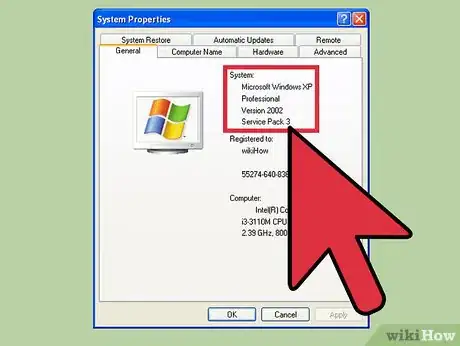
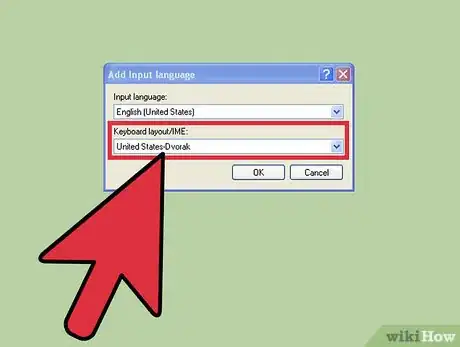
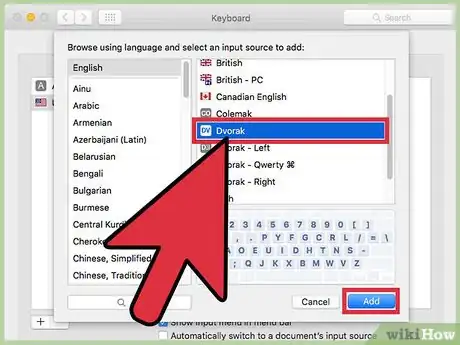
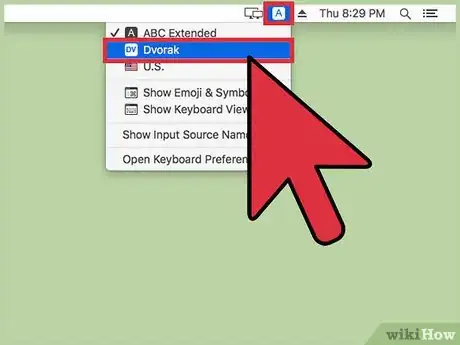
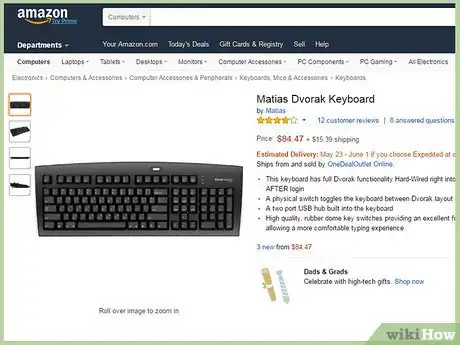
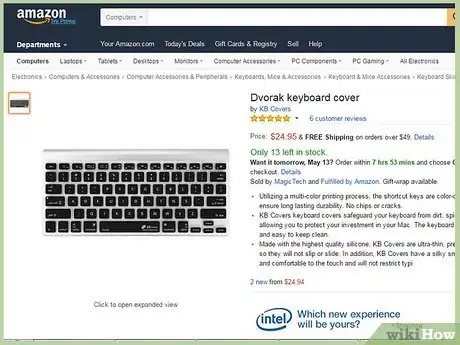





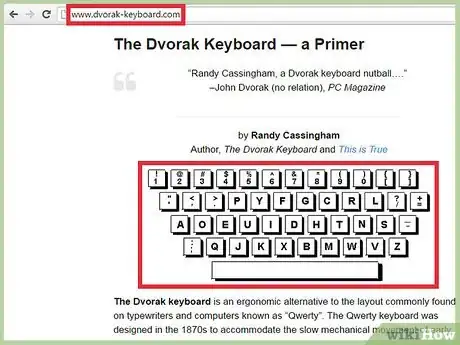
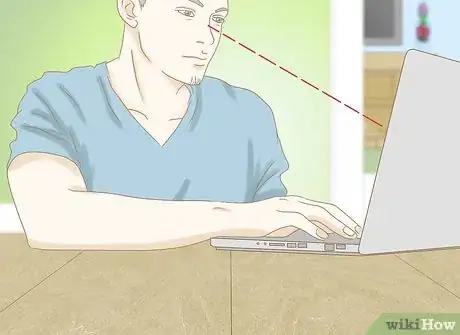
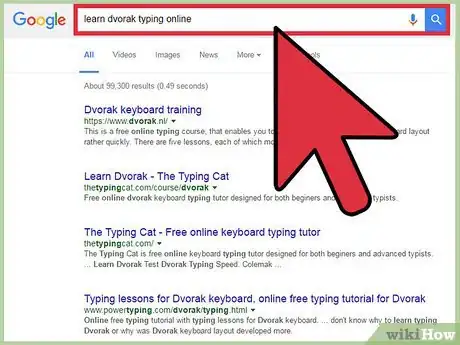
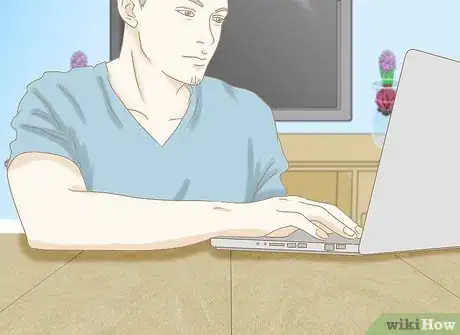



















wikiHow's Content Management Team revisa cuidadosamente el trabajo de nuestro personal editorial para asegurar que cada artículo cumpla con nuestros altos estándares de calidad. Este artículo ha sido visto 22 639 veces.